Как подключить два видеорегистратора к одному монитору
Неотъемлемой частью эффективной системы безопасности на различных объектах стало видеонаблюдение. Система видеонаблюдения состоит из нескольких связанных между собой элементов: камер видеонаблюдения, видеорегистратора, устройства, отображающего информацию, питающие и передающие элементы системы. Центральным звеном всей системы являются видеорегистраторы.
Они представляют собой устройства, с помощью которых происходит управление системой видеонаблюдения, запись, хранение и воспроизведение информации. Видеорегистраторы имеют определенное количество подключаемых камер (1, 2, 4, 8, 16). Если появилась необходимость добавить ещё какое-то количество камер в систему, регистратор которой уже использует все разъёмы для подключения, то совсем не обязательно его менять. Так как современные видеорегистраторы поддерживают работу по сети, то вполне достаточно приобрести еще один и подключить их к сети предприятия. Далее на компьютере, с которого предполагается управлять системой, устанавливается специализированное ПО (например, для оборудования фирмы SPYMAX это будет PSS 4.0.4, которая идет в комплекте или бесплатно выложена на сайте поставщиков) и две системы (видеорегистраторы с подключенными к ним камерами) объединяются в одну. Если видеонаблюдение, состоящее из двух видеорегистраторов, планируется в месте, где нет компьютерной сети или в месте вывода информации (например, пульт охраны) нецелесообразно размещать компьютер, то объединить информацию с двух видеорегистраторов на одном мониторе не получится, для каждого нужен будет свой. В любом случае от такого решения система видеонаблюдения хуже не станет, а средства может и сэкономить, так, например, видеосервер на 8 каналов стоит 12500р, а два видеосервера на 4 канала по 5500р. Плюс ко всему надо еще учесть, что в первом случае вы можете разместить всего лишь один жесткий диск (видеосервер с несколькими жесткими дисками стоит на 40-50% дороже), а во втором – 2, но если необходимости в 2 HDD нет, то это будет минусом двух видеосерверов (так как они в комплекте не идут и их надо отдельно покупать). То есть можно сделать вывод, что система видеонаблюдения, состоящая из двух видеосерверов, вполне может быть приемлема, целесообразно подбирать видеонаблюдение под каждый объект индивидуально.
Тема использования многомониторной конфигурации далеко не нова: про удобство разделения рабочих экранов уже успели написать как обычные пользователи, описывая свой опыт, так и производители. Последние даже приводят различные исследования с выходными данными, показывающими повышение продуктивности при переходе хотя бы на два монитора.

Несмотря на всё это, чаще всего смена стандартной конфигурации происходит после того, как под рукой находится ненужный экран. Эксперименты по физическому разделению уже после пары дней оказывается настолько удачными, что возврату может поспособствовать только дисплей с гигантской диагональю. Однако если верить исследованиям, такая альтернатива вряд ли будет уместна.
Производительность или здоровье?
Все исследования касательно повышения продуктивности труда после внедрения мультимониторной конфигурации, так или иначе сводятся к тому, что пользователь не тратит время на настройку размеров окон и переходы между ними. Вместо того, чтобы пытаться уместить на один рабочий экран несколько программ, с несколькими мониторами получится держать всё перед глазами без лишних манипуляций.
Влияние использования нескольких мониторов на здоровье, к сожалению, может быть негативным. В первую очередь это грозит проблемами с шеей, так как пользователь совершает больше вращений головой между удалёнными друг от друга мониторами. В этом плане проблема решается либо одним большим монитором (возможно даже изогнутым, как, например, Samsung S34E790C), либо изменением расположения многомониторной конфигурации в сторону максимального приближения экранов друг к другу и удаления конструкции от пользователя на удобное расстояние. К слову, эта проблема имеет место быть и вне контекста данной темы, о чём не так давно рассказал 40kilogramsofpersimmon.
Варианты подключения мультимониторной конфигурации
Самый простой и распространённый способ создания многомониторной конфигурации заключается в подключении к ноутбуку стольких мониторов, сколько это позволяет сделать наличие DVI, HDMI и VGA-выходов. Как правило, эксперименты заканчиваются на одном внешнем мониторе, так как более габаритная конфигурация приводит к нехватке производительности видеосистемы ноутбука или упирается в количество доступных разъёмов вывода. Да и ноутбук в таком случае чаще всего находится в закрытом состоянии (в силу различных причин: разного масштабирования, так себе цветопередачи или просто неудобного расположения / угла обзора ноутбука), в итоге мало чем отличаясь от настольного ПК.
В случае с десктопом обычно всё гораздо проще, так как дискретные видеокарты позволяют подключить минимум два монитора. Для увеличения количества мониторов можно приобрести более продвинутую модель адаптера, или же установить несколько видеокарт. Здесь также стоит упомянуть про известную технологию AMD Eyefinity, которая позволяет подключить от 3 до 6 дисплеев к одной видеокарте благодаря специальным чипам, но подразумевает работу с DisplayPort’ом или DVI-D, так что в случае чего — придётся раскошелиться на переходники. Однако и без этой системы более чем реально сделать рабочее место Тони Старка.

При этом становится доступно как минимум три режима вывода. Самый распространенный – DualView, при котором мониторы оказываются полностью автономными, но, в то же время, имеют между собой связь. Так, на мониторы получится вывести разные программы и без труда перетащить окно с одного дисплея на другой. Span-режим позволяет расширить изображение сразу на несколько мониторов, что, по сути, позволяет осуществить имитацию одного большого монитора. Наконец, дублирование экранов – не самый удобный для работы, но незаменимый для демонстрации режим.
Мультимониторную конфигурацию также реально получить не только с использованием нескольких дисплеев, но и машин. Если компьютеры с разными мониторами находятся в одной сети, то специальные программы типа Synergy для коммутации устройств ввода позволят сделать управление общим.
Что могут предложить производители?
Тенденцию на использование мультимониторных конфигураций не смогли обойти стороной производители мониторов. Например, не так давно компания LG в рамках выставки CES 2015 показала 34-дюймовый монитор 34UC87M. Помимо того, что экран имеет соотношение сторон 21:9, сама поверхность имеет закруглённую форму для лучшего угла обзора. Компания также предлагает комбинировать в одну конструкцию по два или четыре монитора с помощью специальных держателей.
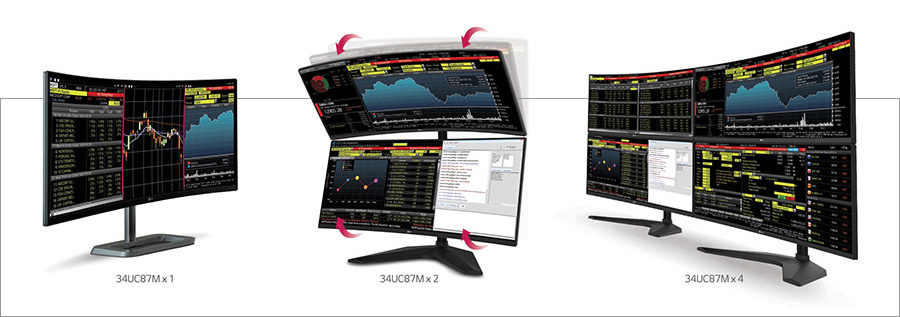
Также компания Philips ещё в прошлом году представила Two-in-One Monitor – два 19-дюймовых монитора с отдельными VGA-портами и с 3,5-мм рамками дисплея. Экраны крепятся на одной конструкции, которая позволяет образовывать панорамную картинку, или же разделить мониторы с помощью наклона вовнутрь.

Проблему разделения рабочего пространства между несколькими экранами также решают мониторы от Dell и в частности модели серии Ultrasharp. Относительно тонкая рамка дисплея уменьшает расстояние между двумя мониторами, а стандартная конструкция крепления позволяет поворачивать монитор на 90 градусов. Также, в случае с Dell UltraSharp U2414H, предлагается использование дополнительной подставки сразу для двух мониторов, что делает конструкцию похожей на модель от Philips.

Таким образом, рынок уже в ближайшем будущем с большой степенью вероятности обзаведётся новой нишей продуктов, нацеленных на мультимониторные решения. Чтобы понять, что такая нужда существует, достаточно заглянуть в любой IT-офис, где почти каждый сотрудник имеет как минимум два экрана – ноутбук и внешний монитор. Наверняка для вас это не открытие, поэтому в комментариях мы будем ждать от вас опыта использования многоэкранных систем: какие сценарии вы используете, какими программами пользуетесь?

В этой статье мы создадим среднюю систему видеонаблюдения объединив шесть недорогих видеорегистраторов на базе бесплатного программного обеспечения RVI Smart PSS в единую систему и пробросим нужные видеокамеры через интернет по средствам созданного виртуального регистратора PC-NVR
Самой распространенной и массовой схемой при монтаже видеонаблюдения является использование видеорегистратора. Это обусловлено тем, что регистратор является самым доступным с финансовой точки зрения изделием. На его базе может быть быстро развернута система видеонаблюдения, при этом настройка данного оборудования не отличается большой сложностью.

В большинстве, регистраторы устанавливаются в малых системах видеонаблюдения. Для масштабирования установленной системы используются матричные коммутаторы или специальное платное программное обеспечение, которое позволяет объединить группу регистраторов в единое целое.
Однако давайте разберемся можно ли собрать достаточно крупную систему видеонаблюдения из не дорогих регистраторов, заставить работать эту систему как единое целое и настроим удаленный доступ через интернет к установленному видеонаблюдению.
Выбор оборудования . Из недорогих моделей видеорегистраторов, хорошо зарекомендовавших себя, которые мы устанавливаем в Краснодаре, выделим RVI и Hikvision. В комплекте, эти производители предоставляют так же бесплатное программное обеспечение. Именно благодаря этому программному обеспечению мы и объединим нашу систему видеонаблюдения.
И так приступим . Рассматривать пример будем на ныне реализованной нами системе в городе Краснодар. В торговом центре до нас было установлено 2 регистратора RVI-016LA на первом этаже. При расширении системы видеонаблюдения нами был установлен IP видеорегистратор в серверной, так же на первом этаже. Три видеорегистратора RVI-016LA были установлены в серверном шкафу на другом этаже.
Задача : Объединить регистраторы в единую систему видеонаблюдения, которую смогут просматривать директор, управляющий и пост охраны внутри локальной сети. Настроить удаленный доступ через интернет к видеонаблюдению для того чтобы директор смог просматривать на мобильном устройстве выбранные видеокамеры.
Объединение видеорегистраторов на физическом уровне . Видеорегистраторы должны быть объединены в общую локальную сеть. Делать вы это должны на свое усмотрение: это может быть выделенная локальная сеть системы безопасности или основная сеть предприятия. Для этих целей мы выполнили монтаж отдельной локальной сети дабы не нагружать существующую и исключить несанкционированный доступ лиц с компьютеров общей локальной сети.

Настройка регистратора . Всем установленным регистраторам в нашей системе видеонаблюдения нужно задать одну и ту же подсеть и выбрать порт, который мы будем пробрасывать для удаленного доступа, по умолчанию это 37777 порт. Если удаленно будет осуществляться подключение к отдельному регистратору системы видеонаблюдения, по WEB интерфейсу стоит пробросить порт 80 или переопределить его на 81,82 и так же пробросить. Для сетевого подключения стоит создать отдельную учетную запись с сложным паролем на каждом регистраторе.

Настройка программного обеспечения видеонаблюдения . Теперь когда все регистраторы и клиентские машины в одной подсети возьмем диск поставляемый с видеорегистратором или скачаем из интернета программное обеспечение RVi Smart PSS и установим на все клиентские машины: директор, администратор, пост охраны.
Учетные данные по умолчанию: пользователь admin, пароль admin. Естественно в дальнейшем пароль стоит поменять.
Настройка программного обеспечения RVi Smart PSS начинается с добавления наших регистраторов. Заходим в раздел устройства. Операция может быть произведена как в автоматическом режиме, нажатием кнопки поиск так и ввод данных каждого регистратора вручную.

Как показано на рисунке выше наши регистраторы должны добавиться в список устройств и изменить статус на Online. Теперь данные устройства готовы к отображению. Главное что нам нужно сделать дальше, это настроить права доступа директора, администратора и охранника к нашей системе видеонаблюдения. Учетную запись администратор на всех машинах нужно запаролить. Директору и администратору создать учетную запись с расширенными правами. Посту охраны запретить удаленную конфигурацию регистраторов, просмотр отдельных видеокамер.
Для локального просмотра установленной системы видеонаблюдения в программе RVI Smart PSS нажимаем кнопку просмотр и выводим видеокамеры добавленных устройств в нужном нам порядке. В одно окно просмотра можно добавить не более 64 видеокамер, однако никто не мешает вам создать второе окно.

Удаленное подключение через интернет. Для решения поставленной задачи нам нужен сервер или обычный компьютер, в качестве которого можно использовать ПК охраны, администратора или директора, но правильно будет установить выделенную машину в серверной. Мы решили эту задачу установив систему контроля доступа, учета рабочего времени и системы видеонаблюдения совместно на одном сервере. Выполняем действия описанные выше для клиентских машин: устанавливаем ПО RVI Smart PSS, добавляем в устройства все регистраторы системы видеонаблюдения, меняем права доступа. При установке Smart PSS на сервере нужно оставить галочку PC-NVR.
Теперь небольшое отступление. PC-NVR - это программное обеспечение позволяющее развернуть на компьютере виртуальный видеорегистратор. Благодаря PC-NVR можно записывать видео /аудио поток с устройств прописанных в системе видеонаблюдения. Но главное что нас интересует, подключение удаленно через интернет к виртуальному регистратору нашей системы видеонаблюдения.
На один виртуальный видеорегистратор PC-NVR одновременно можно завести до 32 видеокамер. Согласитесь это очень удобно: можно выбрать со всех регистраторов только необходимые видеокамеры для просмотра видеонаблюдения через интернет, а не пробрасывать все регистраторы скопом и подключаться к ним отдельно.
Итак переходим во вкладку PC-NVR и добавляем до 32 видеокамер из нужных нам регистраторов системы видеонаблюдения.

Возвращаемся во вкладку устройства и добавляем наш PC-NVR, как и регистраторы ранее. Компьютеру на котором установлен PC-NVR должен быть присвоен адрес на который мы будем пробрасывать порты.

Последнее , что осталось сделать пробросить порт 37777 на локальный адрес сервера, на котором установлен PC-NVR. В нашем случае был VPN тунель с белым IP адресом и сложностей никаких не было. Ваша ситуация может отличаться, возможно придется создать DyDNS или использовать облако.


Конечный этап . Скачиваем программное приложение iDMSS Lite бесплатно или коммерческую версию iDMSS Pro с возможностью просмотра архива на мобильное устройство. Устанавливаем его и в менеджере устройств добавляем новое устройство.
Таким образом мы осуществили удаленный доступ через интернет к системе видеонаблюдения, с возможностью выводить до 32 видеокамер. Обратите внимание, что одновременно на экран можно вывести только 16 видеокамер, перелистывая страницу, подключаются видеокамеры с 17 по 32. Если у клиента очень слабый интернет рекомендуем урезать субпоток или не гнаться за количеством отображаемых одновременно камер.
Надеемся наша статья позволила вам узнать, что то новое о системах видеонаблюдения.
Решение этой задачи для первого варианта очень простое – если видеорегистратор имеет 2 видеовыхода (VGA и HDMI), то можно подключить один монитор через один разъем, а второй через другой.

Подключение 2 мониторов на 1 регистратор
А если у вашего головного устройства имеется лишь один из этих разъемов, то к видеорегистратору можно подключить разветвитель, он же сплиттер, причем они бывают как для VGA кабеля, так и для HDMI.

Сплиттер VGA (слева) и HDMI (справа)
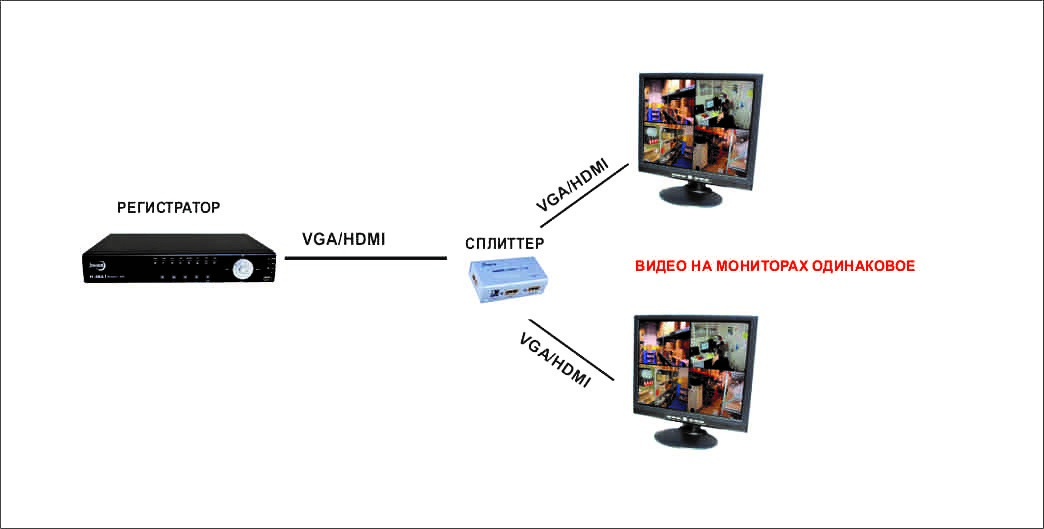
Схема подключения через сплиттер
Если вы планируете установить один монитор рядом с видеорегистратором, а второй на расстоянии до 50м, то ваш выбор это HDMI сплиттер и HDMI удлинитель, который позволяет передавать видео на монитор или телевизор по двум витым парам.
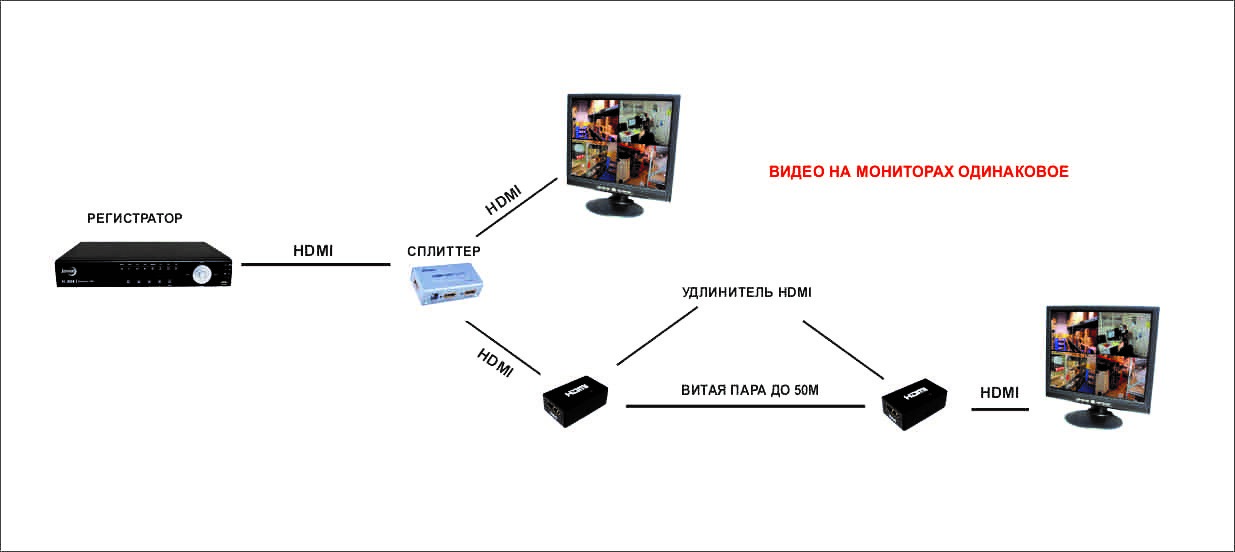
Схема подключения 2 мониторов (на большие расстояния)
Это может пригодится, например, для магазинов – монитор у администратора в его кабинете и дублирующий (с тем же изображением) в торговом зале для продавцов, охранников, да и для посетителей.
А вот решение второго вариант для этого оборудования нет. То есть нельзя видео с регистратора разделить на 2 монитора, чтобы на них были разные картинки. Если вы хотите увеличить окна просмотра камер, то вам необходимо поставить больше по диагонали монитор. Если вам необходимо на 2 экранах показывать разное видео с одного регистратора, то необходим еще клиентский компьютер с программой (она всегда идет в комплекте и чаще всего имеет общее название CMS), при этом одно видео на монитор идет прямиком с разъема регистратора, а другое на компьютер по локальной или, кстати, удаленно по сети.
Жизнь течет, организации растут и переезжают, системы охраны меняются. Рано или поздно появляется необходимость в одной целой (единой) системе видеонаблюдения, с централизованным доступом, с общими постами наблюдения, а, возможно, и с центральным архивом.
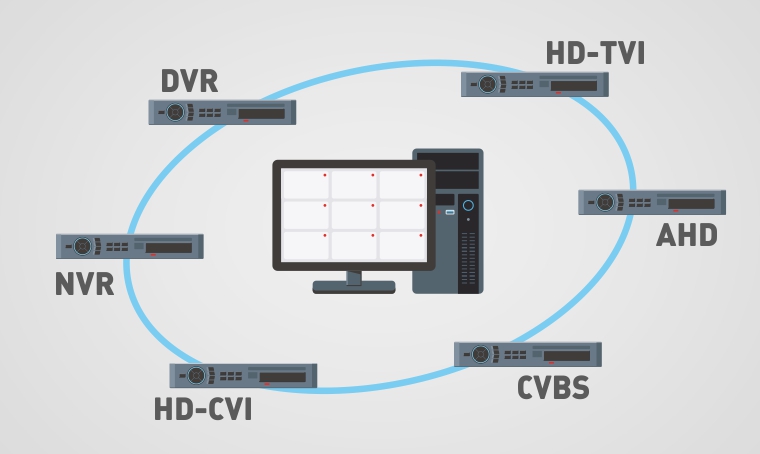
Так каким же образом можно сделать одну общую систему из нескольких разных? Что в итоге может получиться? И вообще – возможно ли такое построение в принципе? Разберем подробно эти вопросы.
Задачи объединения
Точно так же, как проект начинается (должен начинаться) с технического задания, работы по объединению тоже должны начинаться с технического задания. Или, как минимум, с чёткого и ясного представления того, как в итоге должна работать объединенная система, какие задачи решать, каким функционалом обладать. Вот и мы сейчас начнем с рассмотрения и классификации тех функций и режимов работы, которые могут потребоваться.
Наблюдение
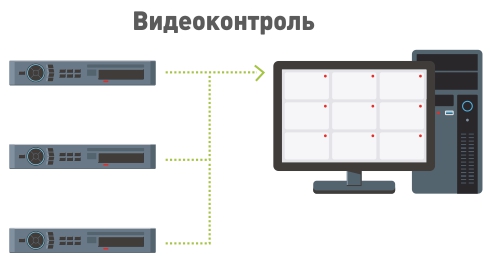
Для сети удаленных объектов в качестве способа удаленного инспектирования объектов, используются оценки обстановки, контроля качества обслуживания, местонахождения персонала на рабочих местах и т.п. Также актуально для задач централизованной охраны: наблюдения за периметром, входами, въездами и местами общего пользования.
Работа с локальными видеоархивами регистраторов DVR/NVR
Возможность в любой момент получить доступ к архиву записей той или иной видеокамеры на любом регистраторе.

Доступ к локальным видеоархивам регистраторов востребован в задачах проведения расследований, разбора инцидентов и жалоб, контроля качества обслуживания. Позволяет искать, просматривать, копировать записи на внешние носители информации.
Резервирование архивов
Создание единого хранилища, на которое ведется видеозапись (помимо видеозаписи на собственные жесткие диски регистраторов).

Доступ к локальным видеоархивам регистраторов востребован в задачах проведения расследований, разбора инцидентов и жалоб, контроля качества обслуживания. Позволяет искать, просматривать, копировать записи на внешние носители информации.
Единое хранилище может иметь два варианта тактики использования:
- централизованный оперативный архив небольшой глубины для быстрого разбора каких-либо ситуаций и инцидентов. При этом подразумевается, что основной архив хранится на регистраторах;
- централизованный архив большой глубины (по сравнению с глубиной архива на регистраторах). Здесь, наоборот, оперативный разбор производится на самих объектах локально, с использованием записей регистратора. А для длительного хранения, для обеспечения возможности проведения расследований, глубокого анализа бизнес-процессов применяется централизованный архив.
Дополнительное преимущество центрального архива – мгновенный доступ к любой записи, параллельное воспроизведение по нескольким каналам, единый интерфейс. Это повышает удобство и скорость решения задач инспектирования объектов, контроля качества работы персонала и проведения расследований.
Совет
Работать с записями можно и непосредственно на самом хранилище, но мы рекомендуем подключаться к хранилищу с удаленного рабочего места (УРМ). Во-первых, с точки зрения безопасности желательно расположить хранилище в запираемой серверной и ограничить к нему доступ. Во-вторых, просмотр непосредственно на сервере отнимает ресурсы на декодирование видеоданных и отображение, что может сказаться нестабильной работе основной функции хранилища – записи видеоданных.
Итак, задачи нами классифицированы. Далее перейдем к способам объединения регистраторов в единую систему.
Способы объединения
Далее разберем, какое ПО можно применять, и что в итоге можно получить.
Не секрет, что производители видеорегистраторов предлагают для своих изделий ПО для работы по сети. ПО от разных вендоров, разумеется, отличается друг от друга, но основные функции схожи:
- подключаться одновременно к нескольким регистраторам;
- выводить изображение с камер, подключенных к видеорегистраторам (максимальное количество отображаемых камер при этом может быть ограничено);
- работать с видеоархивами.
Наличие остальных функций и возможностей стоит уточнять дополнительно для каждого отдельно взятого ПО, причем применительно к конкретным, установленным на объекте регистраторам.
Обратить внимание
Профессиональное ПО видеонаблюдения
Подключение по общепринятым протоколам (ONVIF).
Этот вариант означает, что производитель ПО видеонаблюдения сделал поддержку какого-то универсального протокола, который может поддерживаться в регистраторе той или иной модели. В теории, такой способ расширяет перечень регистраторов, которые можно подключить. На практике, работоспособность подключения по Onvif зависит от реализации протоколов в каждой конкретной модели регистратора. Заранее – без проверок на реальных устройствах – предугадать, как будет работать ПО с регистратором по универсальному протоколу, не может ни пользователь, ни производитель ПО. Доступный функционал теоретически весьма широк, практически же опять зависит, прежде всего, от регистратора.
Использование профессионального ПО имеет несомненные преимущества:
- возможность постепенно заменять регистраторы на камеры, не перестраивая и не останавливая работу всей системы видеонаблюдения;
- возможность интеграции видеонаблюдения с широким кругом сторонних систем контроля доступа, сигнализации, промышленной автоматики и пр.;
- возможность добавления разного рода видеоаналитики: распознавания номеров, лиц, слежения за объектами, интеллектуального поиска и т.д.
Так должно быть в теории. Практика же, мягко говоря, выглядит не так красиво, потому что:
Обратить внимание
Подробнее об облачном видеонаблюдении – в нашей статье Облачное видеонаблюдение в системах безопасности.
Подытожим варианты объединения в таблице:
Как видим, ключевым моментом является интеграция.
Выбрали подходящий способ объединения? Поздравляем! Но не спешите делать облегченный выдох: дело ещё не закончено.
Общие моменты при разработке решения объединения регистраторов
Вне зависимости от выбранного варианта потребуется решить и другие вопросы.
Расчет сетевых потоков
Производительность видеорегистратора
Выбор станционного оборудования
Выбор системы хранения данных
Актуально, если решается задача создания центрального хранилища видеоархивов. И, так же как с камерами, требуемая емкость системы хранения рассчитывается исходя из сетевых потоков, интенсивности сцены, характера объекта и прочих исходных данных. Обязательно следует проработать вопрос выбора ПО: сами по себе регистраторы автоматически куда-то копировать архивы не умеют, так что просто лишь поставить какое-то хранилище совсем без софта не удастся.
Выводы и рекомендации
Как видим, задача объединения видеорегистраторов в одну общую систему все-таки может быть решена, если приложить усилия. Главное – выбрать верное направление, исходя из состава оборудования и поставленных задач.
Чтобы облегчить и ускорить эту работу, советуем придерживаться следующего порядка действий.
Общие рекомендации
Если регистраторы разных производителей, то вероятность того, что они все интегрированы в одно из представленных на рынке ПО видеонаблюдения, практически нулевая. И такой вариант не стоит рассматривать как целевой и тратить время на поиски.
Напоминаем: задача – получать и записывать видеопотоки с регистраторов в центральном хранилище.
Для начала нужно выбрать специализированное ПО видеонаблюдения, запросить пробную версию и проверить работу всех типов имеющихся регистраторов, проверяя в том числе и возможности аппаратного обеспечения регистраторов выдавать требуемое количество камер, разрешение изображения,количество к/с, качество.
Далее проводим расчёт сетевых потоков, планируем необходимое оборудование и комплекс мероприятий по модернизации сети, определяемся с глубиной хранения архива, подбираем подходящее сетевое хранилище и, при необходимости, рабочую станцию оператора.
Обратить внимание
Читайте также:

